【CANoe】logging日志文件的保存/回放
logging日志文件
logging文件
- CANoe允许用户将测量过程中的报文、信号和变量等数据记录到指定的日志文件中,即logging文件
logging文件的常见格式
-
1)ASC格式:
- 为可读的文本文件,该格式文件可以与外部程序进行数据交换,可读性强。
-
2)BLF格式:
- 支持所有的总线信息/协议和环境变量。
- 该格式保存文件较小,可以存储数据量较大的总线信息
logging在CANoe中的设置
measurement窗口中的logging
- 新建仿真工程之后,CANoe默认提供一路未启用的Logging Block
![image]()
logging配置窗口
- 双击logging文件图标:打开logging配置窗口
- logging配置窗口:设置路径/name/文件类型等
- 其中 field codes:可以动态设置文件名自动更新
![image]()
![image]()
field codes的妙用
- 如果不想logging文件过大,可以设置自动分割
![image]()
![image]()
新增logging block
- 产生一个新的logging block,类似图中高亮的graphics
![image]()
logging过滤器
- 热点(小方块)-右击添加:3种过滤器
![image]()
![image]()
![image]()
logging自动录制-trigger设置
- trigger窗口:双击logging block打开
- 默认trigger状态下:运行开始录制,停止结束,记录全部数据
trace导入/导出
trace导入
- 在Trace窗口中的空白处,右击并选择Import/Export→Import命令
![image]()
Toggle display mode切换成滚动模式
- 显示完整的数据
![image]()
trace导出
- 选择trace,右击并选择Import/Export→Export/Export Selection
- 分别为导出全部 / 导出所选trace
- 保存时选择logging文件格式:asc / blf
![image]()
trace的查看和编辑-asc格式为例
- asc格式的trace文件可以在记事本或excel里打开
- 在excel打开的trace:对关注的报文、信号及事件进行加工(如添加、删除或修改等)
![image]()
trace回放
切换为offline模式
- offline的左上角中导入要回放的logging文件
![image]()
![image]()
播放trace
- 闪电运行:快速回放
- home-animate,后运行:慢速回放
![image]()



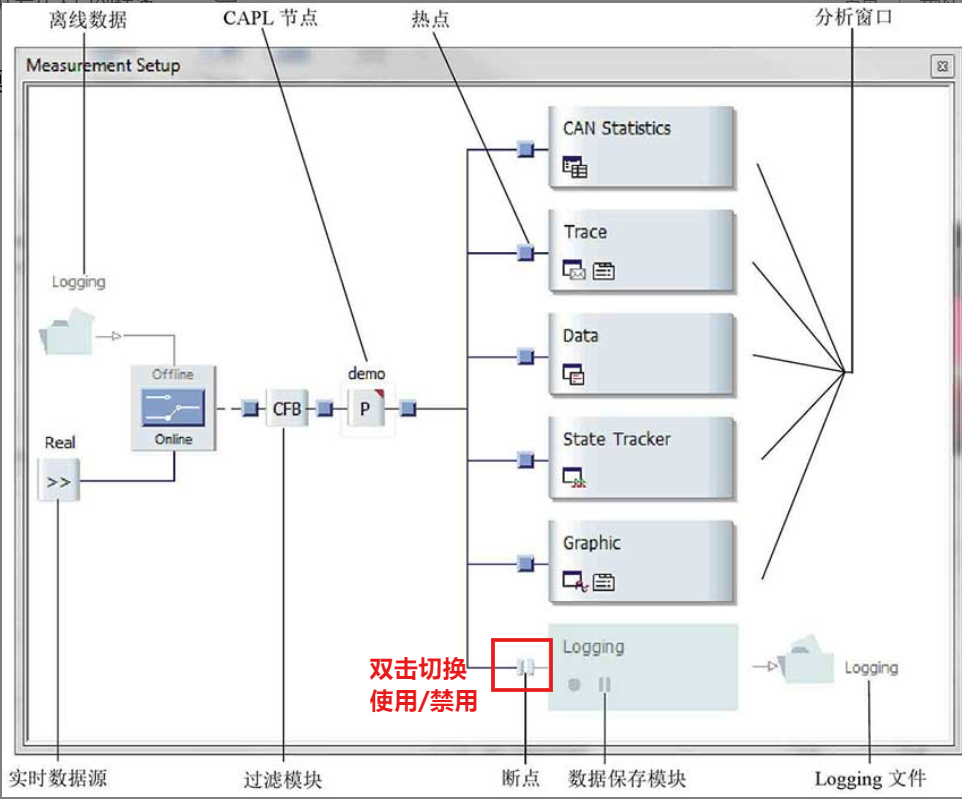
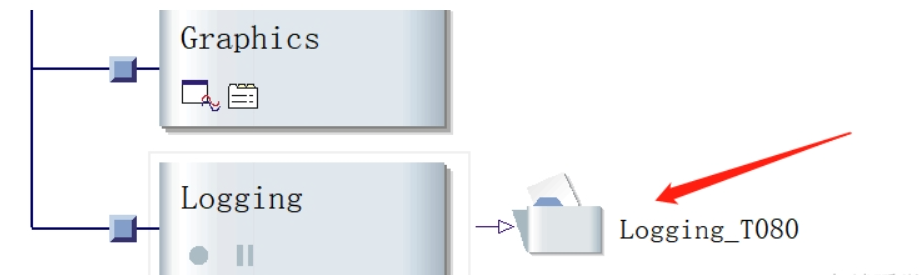
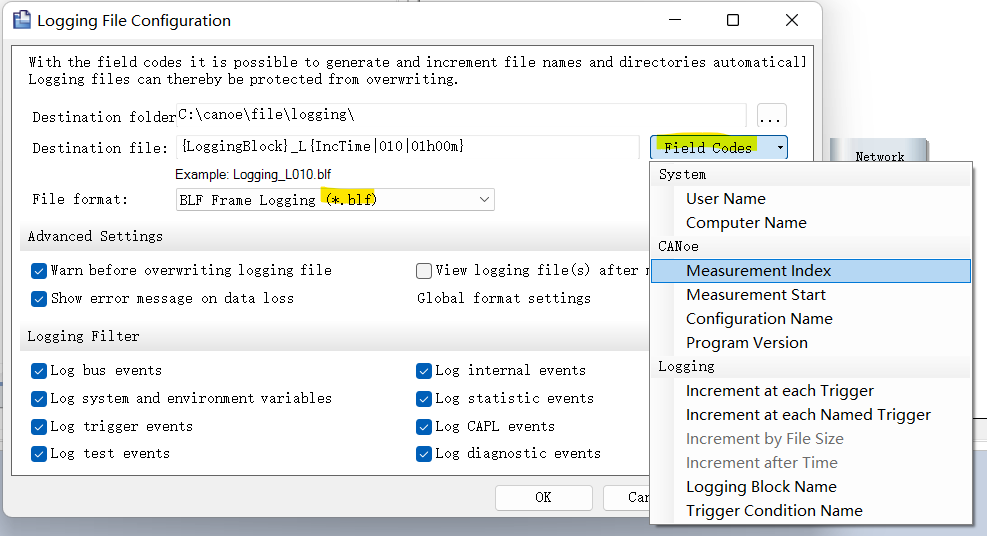
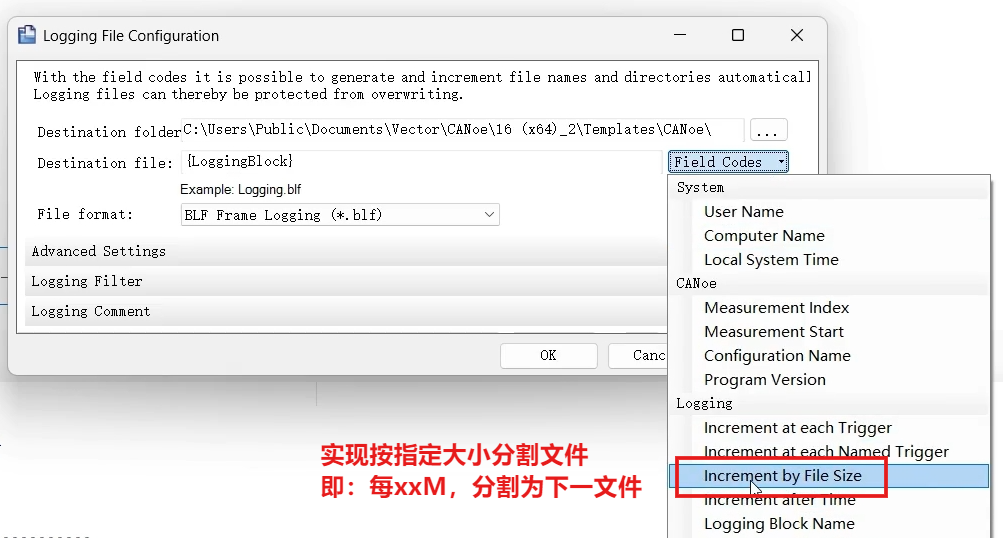
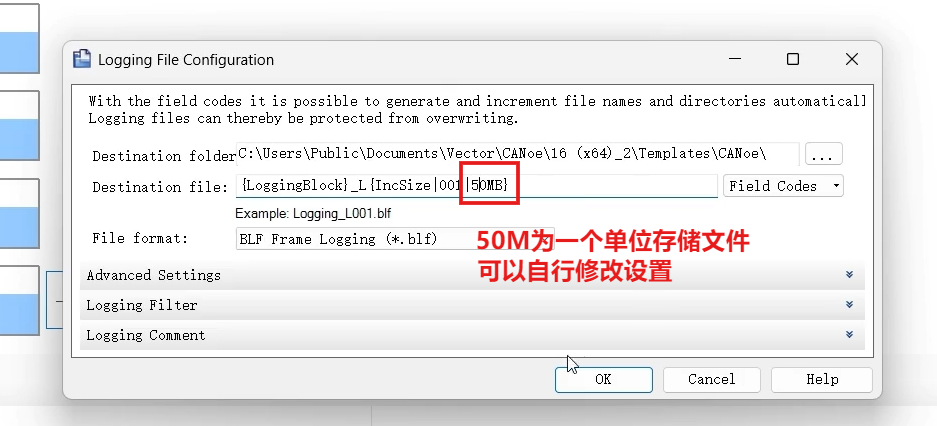
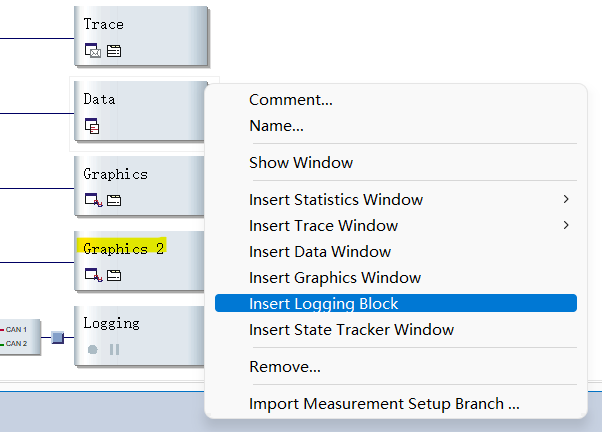

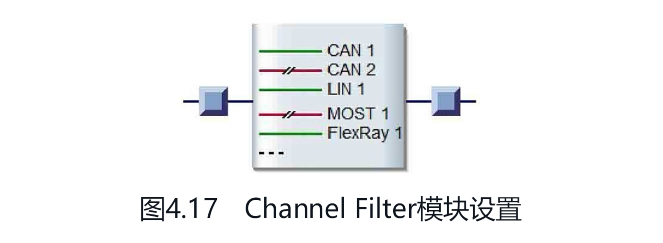

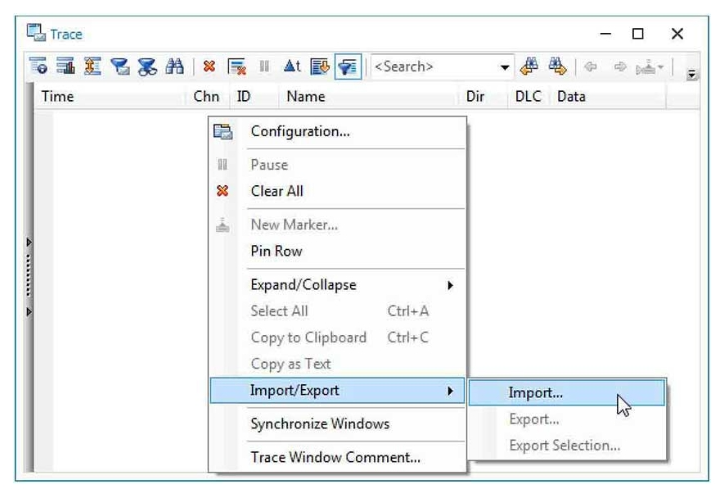

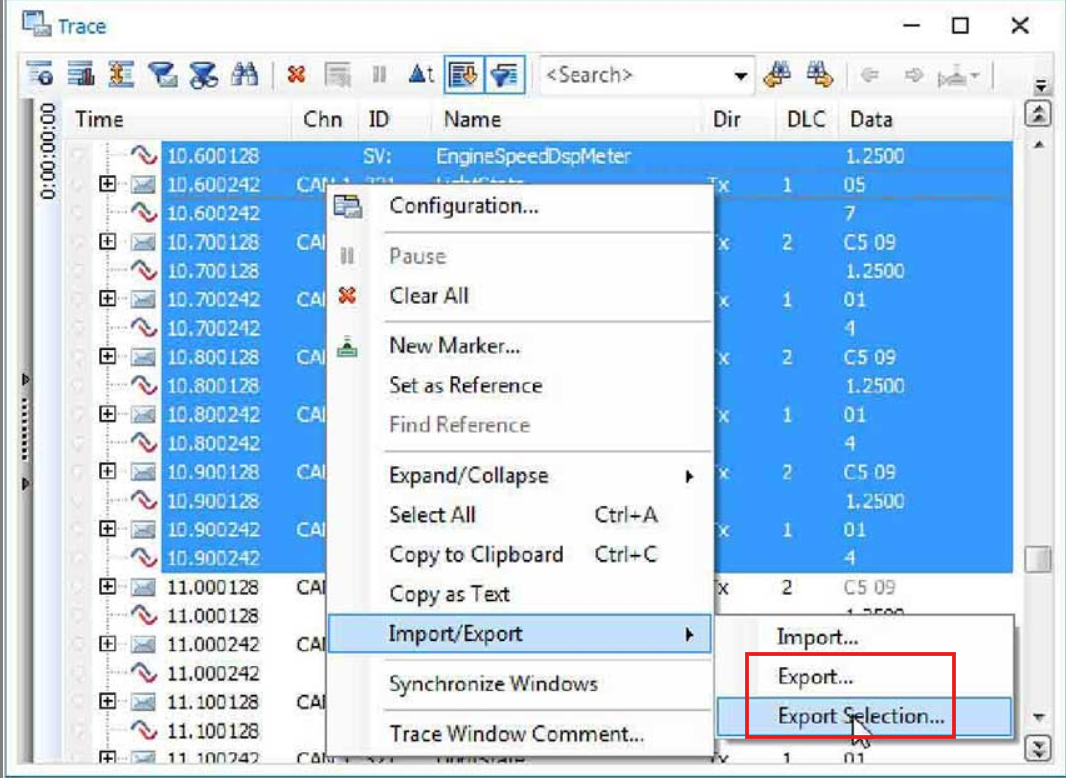
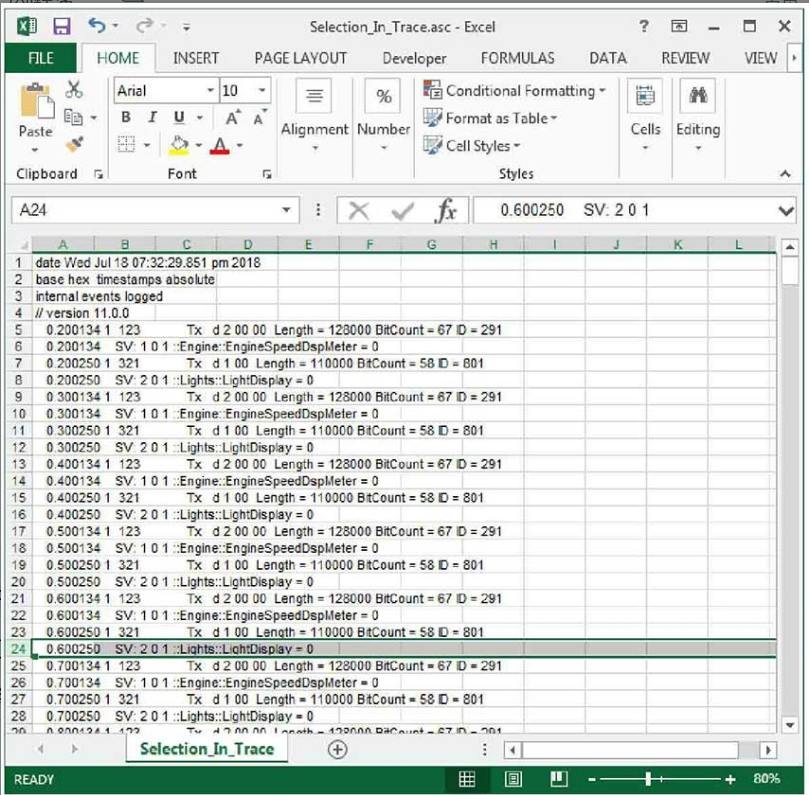
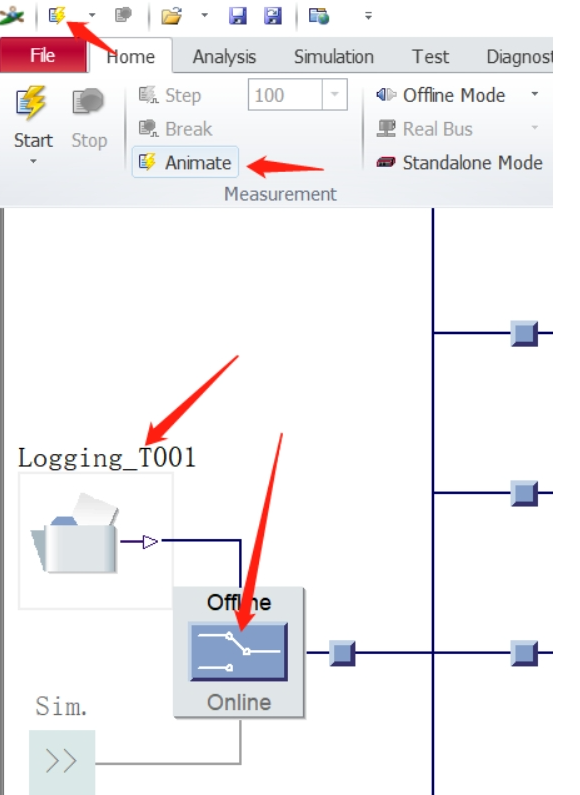
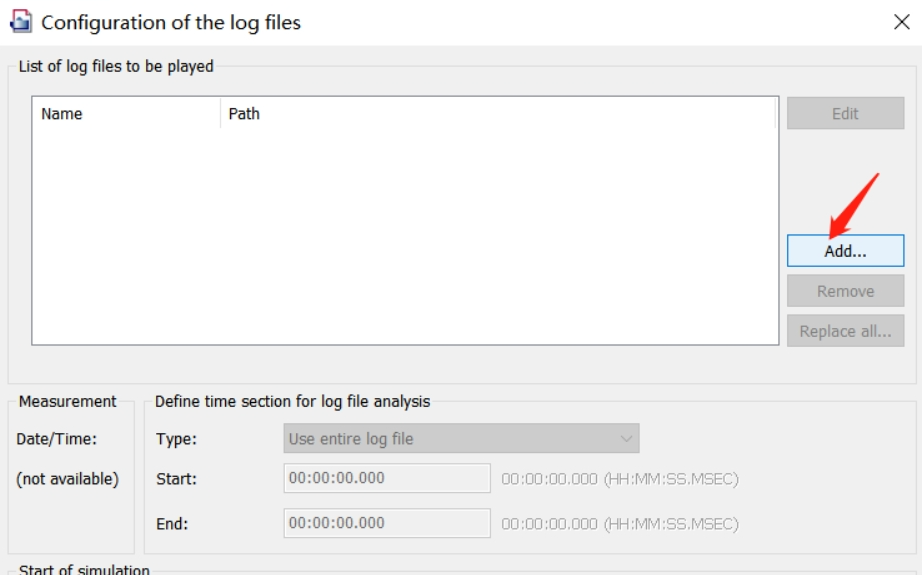
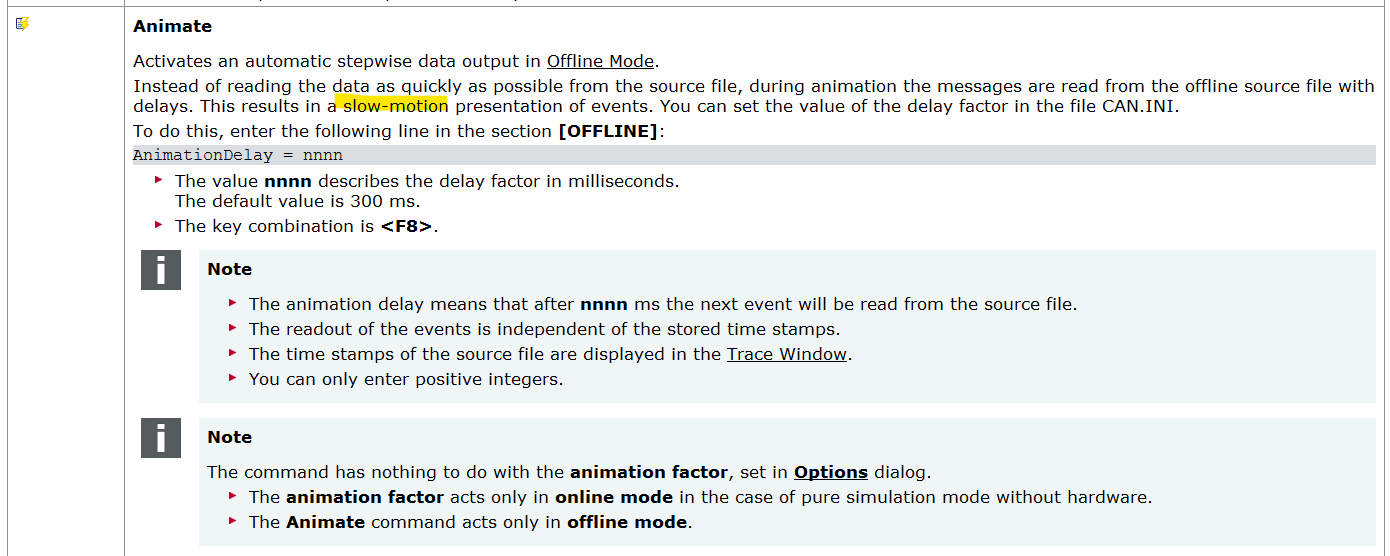

 浙公网安备 33010602011771号
浙公网安备 33010602011771号